वेबसाइटों का परीक्षण करते समय आपको कभी-कभी ब्राउज़िंग इतिहास साफ़ करने की आवश्यकता हो सकती है, खासकर यदि आप एक डेवलपर हैं। वेब डेवलपर्स का उपयोग करते हैं F12 डेवलपर टूल (ए.के.ए. इंस्पेक्टर) वेब साइट्स डिज़ाइन करते समय कैशिंग अक्षम करते हैं।
डेवलपर टूल विधि के अलावा, एक और उत्कृष्ट फ़ायरफ़ॉक्स सुविधा है जिसे कहा जाता है इस साइट के बारे में भूल जाओ जो एक क्लिक में किसी विशिष्ट वेबसाइट के कैशे, कुकीज, साइट डेटा और इतिहास को साफ़ करता है।
विशिष्ट वेबसाइट के लिए फ़ायरफ़ॉक्स कैश, कुकीज़, इतिहास को कैसे साफ़ करें
उदाहरण के लिए, आइए सत्यापित करें कि कोई साइट फ़ायरफ़ॉक्स द्वारा कैश की गई है या नहीं। यह डेवलपर टूल्स को खोलकर किया जा सकता है (F12) और वेबसाइट को पुनः लोड करना। जब आप पहली बार पृष्ठ पर जाएंगे तो संपत्तियां कैश की जाएंगी, जो पृष्ठ को पुनः लोड करके डेवलपर टूल विंडो के नेटवर्क टैब में सत्यापित कर सकती हैं Ctrl + आर.
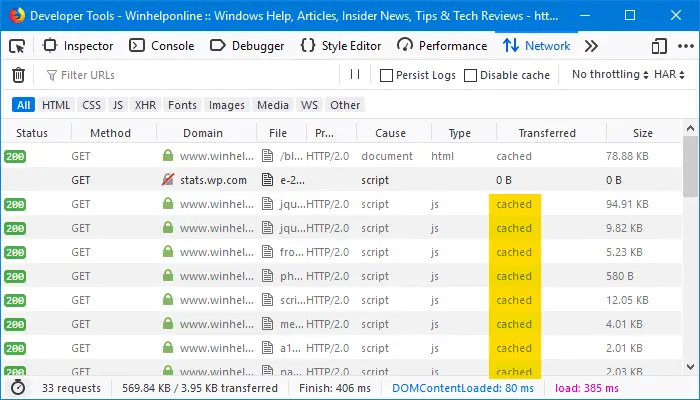
वेबसाइट की संपत्ति जैसे कि जावास्क्रिप्ट, चित्र और HTML पृष्ठ कैश में हैं, जैसा कि ऊपर की छवि में देखा गया है।
अब, इस विशिष्ट साइट के लिए फ़ायरफ़ॉक्स कैश, इतिहास, कुकीज़ और साइट डेटा साफ़ करें।
- फ़ायरफ़ॉक्स शुरू करें और लाइब्रेरी बटन पर क्लिक करें।
- इतिहास पर क्लिक करें और फिर क्लिक करें सभी इतिहास दिखाएँ तल पर विकल्प।
- शीर्ष दाएं कोने पर, खोज इतिहास फ़ील्ड में उस वेबसाइट का नाम टाइप करें जिसे आप भूलना चाहते हैं, और दबाएं दर्ज.
- साइट पर राइट-क्लिक करें और चुनें इस साइट के बारे में भूल जाओ.
यह उस विशिष्ट साइट के लिए ब्राउज़िंग इतिहास, डाउनलोड इतिहास, कुकीज़, कैशे, सक्रिय लॉगिन, पासवर्ड, सहेजे गए फॉर्म डेटा, कुकी अपवाद, चित्र आदि को साफ़ करता है। आपसे पुष्टि के लिए नहीं कहा जाएगा।
यह सत्यापित करने के लिए कि साइट के लिए कैश साफ़ कर दिया गया है, डेवलपर टूल विंडो के साथ पृष्ठ को फिर से लोड करें। आप देखेंगे कि सर्वर से एसेट फिर से डाउनलोड हो गए हैं।
इतना ही! इस साइट के बारे में भूल जाओ विकल्प फ़ायरफ़ॉक्स में किसी विशेष साइट के लिए कैश, कुकीज़, साइट डेटा और ब्राउज़िंग इतिहास को साफ़ करने का सबसे तेज़ तरीका है।
संपादक की टिप्पणी: अच्छा होगा अगर Google Chrome को भी ऐसा ही फीचर मिल जाए। क्रोम उपयोगकर्ता लेख देखना चाहेंगे किसी विशेष साइट के लिए क्रोम इतिहास और कुकीज़ कैसे साफ़ करें
सम्बंधित:फ़ायरफ़ॉक्स को पूरी तरह से रीसेट करें और स्क्रैच से शुरू करें
किसी साइट के लिए केवल कुकीज़ और लॉगिन और पासवर्ड को चुनिंदा रूप से साफ़ करें
उपरोक्त प्रक्रिया किसी विशेष वेबसाइट के इतिहास, कैशे और कुकीज़ के हर बिट को मिटा देती है। कभी-कभी, आप केवल कुकीज़ और साइट लॉगिन क्रेडेंशियल्स को हटाना चाहते हैं, ब्राउज़िंग इतिहास और कैशे को छोड़कर।
चुनिंदा साफ़ करने के लिए केवल किसी विशेष वेबसाइट के लिए कुकीज़ और लॉगिन जानकारी, इन चरणों का पालन करें:
- फ़ायरफ़ॉक्स विकल्प → गोपनीयता और सुरक्षा → कुकीज़ और साइट डेटा → के माध्यम से किसी विशिष्ट साइट के लिए कुकीज़ साफ़ की जा सकती हैं डेटा प्रबंधित करें.
दिखाई देने वाली स्क्रीन में, आप एक वेबसाइट खोज सकते हैं और उस वेबसाइट से संबंधित कुकीज़ को हटा सकते हैं।
- साइट के लॉगिन और पासवर्ड फ़ायरफ़ॉक्स विकल्प → गोपनीयता और सुरक्षा → लॉगिन और पासवर्ड → डेटा प्रबंधित करें → के माध्यम से साफ़ किए जा सकते हैं सहेजे गए लॉगिन
प्रति साइट फ़ायरफ़ॉक्स इतिहास को साफ़ करने के लिए, काम करने के लिए फ़ायरफ़ॉक्स ऐड-ऑन हो सकते हैं। जहां तक फायरफॉक्स कैशे का संबंध है, प्रति वेबसाइट आधार पर उन्हें साफ करने का कोई विकल्प नहीं है।
एक छोटा सा अनुरोध: अगर आपको यह पोस्ट पसंद आया हो, तो कृपया इसे शेयर करें?
आपका एक "छोटा" हिस्सा इस ब्लॉग के विकास में बहुत मदद करेगा। कुछ बेहतरीन सुझाव:- इसे पिन करें!
- इसे अपने पसंदीदा ब्लॉग + Facebook, Reddit. पर साझा करें
- इसे ट्वीट करें!